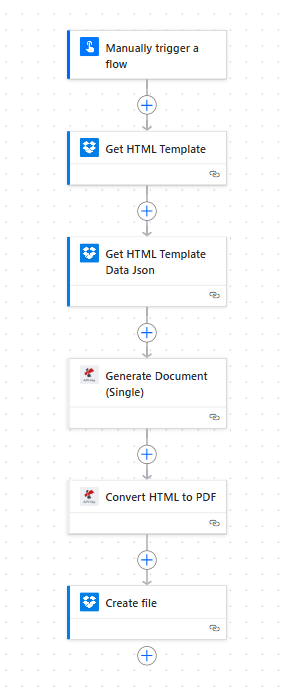Panduan untuk menghasilkan PDF dari template HTML dan data Json menggunakan Power Automate.
Template HTML didasarkan pada sintaksis Handlebars.
Data dalam format Json.
Ikuti langkah-langkah ini untuk menghasilkan PDF, contoh HTML dan data juga dilampirkan.
Untuk bantuan lebih lanjut tentang template HTML atau data Json, silakan hubungi Support
Ikuti langkah-langkah ini untuk menghasilkan dokumen dari template HTML menggunakan Power Automate.
- Membuat template
- Data dokumen
- Menghasilkan dokumen
- Mengubah HTML menjadi PDF
- Menyimpan output
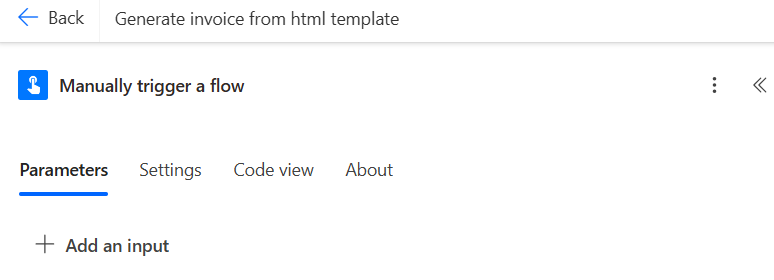
1. Membuat template
Ikuti panduan kami untuk membuat template dokumen HTML menggunakan Power Automate.
handlebars
Unduh template dokumen.
Unduh template
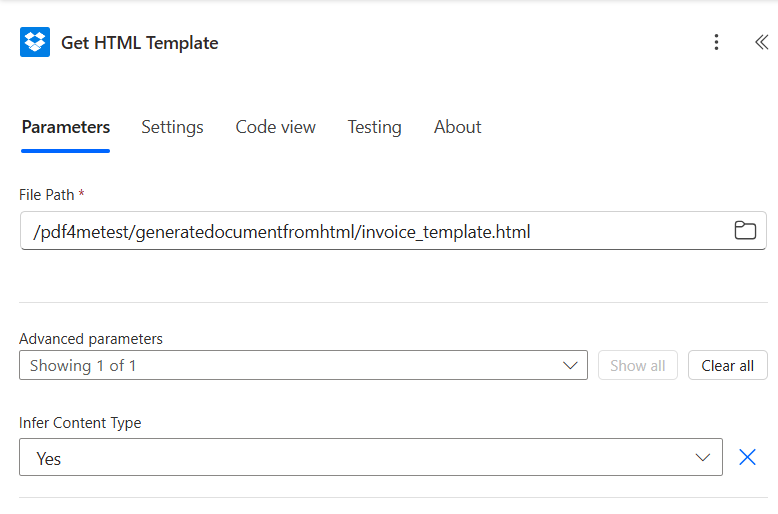
2. Data dokumen
Kami mendukung Json, Xml, dan CSV sebagai format data untuk pembuatan dokumen, tetapi format Json disarankan.
Data dapat disediakan sebagai teks data dokumen.
Unduh contoh json.
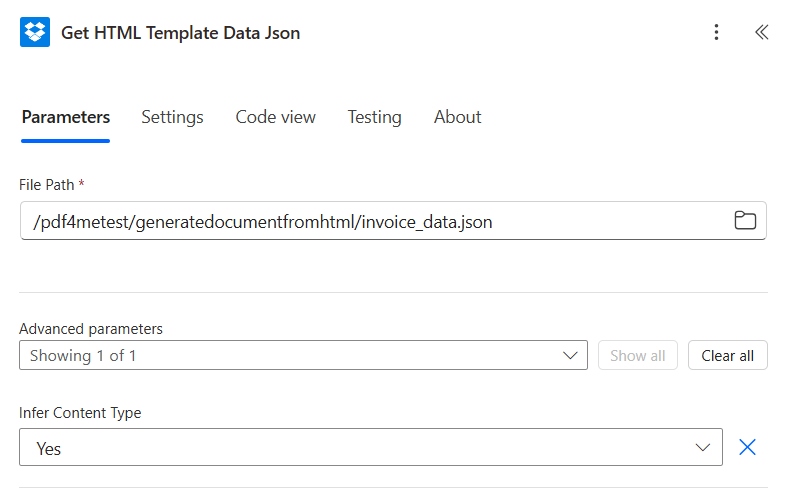
3. Menghasilkan dokumen
Map template dokumen dari langkah satu.
Map data dokumen dari langkah dua.
Data dokumen dapat disediakan dalam file atau teks field.
Format output didukung dalam HTML.
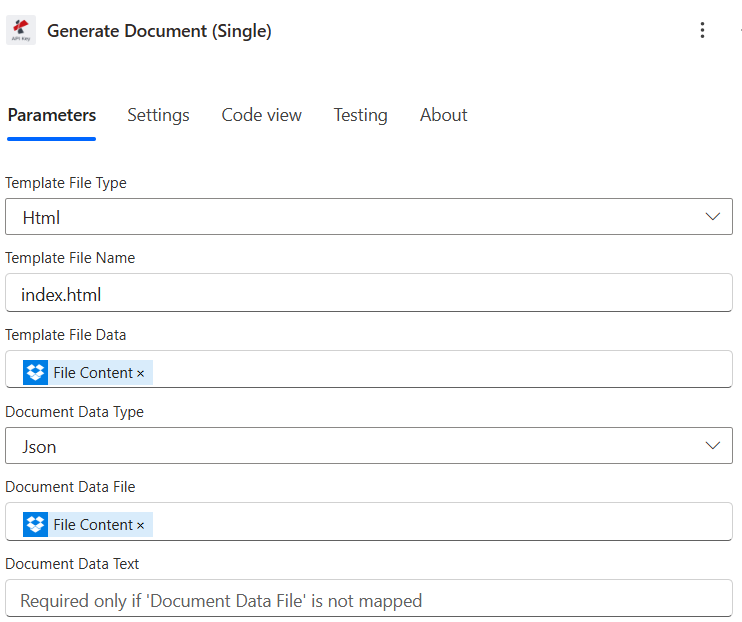
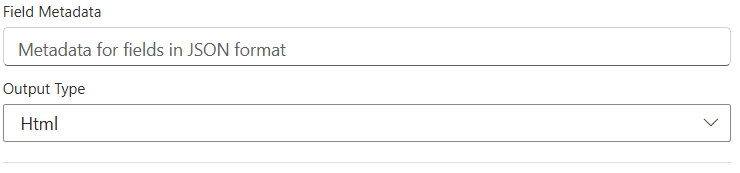
4. Mengubah HTML menjadi PDF
Metode ini memungkinkan Anda untuk mengautomasikan proses mengubah dokumen HTML menjadi dokumen PDF.
Isi:
Sumber HTML: Konten HTML atau masukan file
Tata Letak: Potret atau Lanset
Tipe Output: PDF
Nama File: Tentukan nama (misalnya, faktur.pdf)
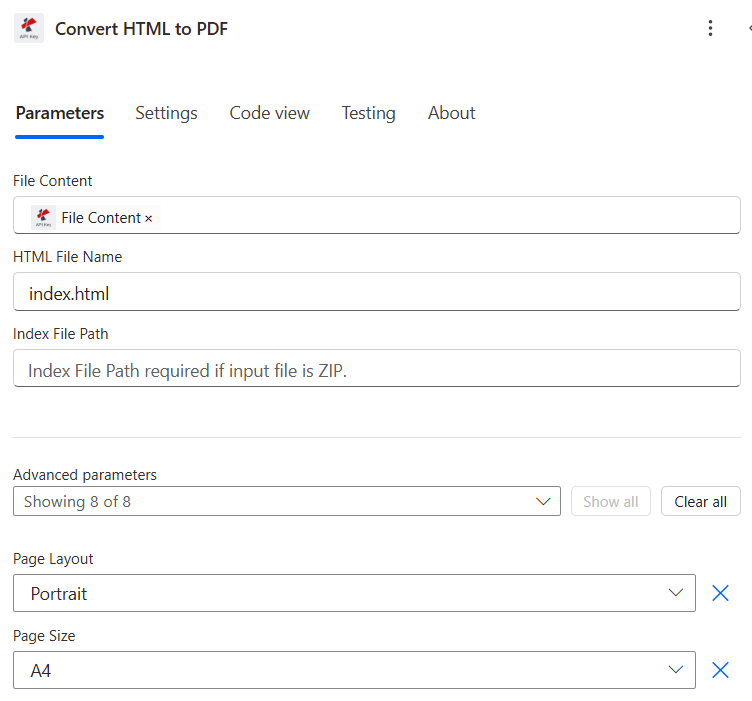
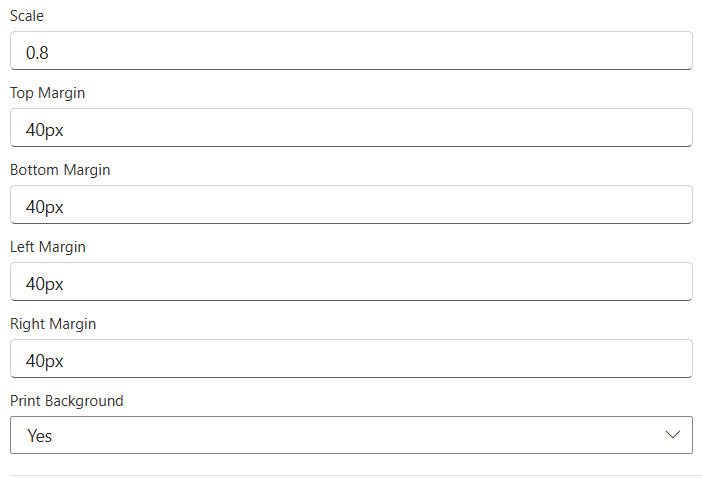
5. Simpan Output
Simpan file output dari langkah PDF4me menggunakan Power Automate.
PDF4me sering mengintegrasikan dengan beberapa layanan penyimpanan cloud seperti:
OneDrive
Google Drive
Dropbox
SharePoint
Map output dari langkah PDF4me
File output dapat disediakan sebagai field konten dinamis (seperti file PDF, file output, dll.)
Anda memilih output ini di field “Konten File” atau “File untuk Disimpan” langkah “Simpan”.
Konfigurasikan langkah Simpan
Anda biasanya perlu menentukan:
Folder Path – Di mana file akan disimpan secara tepat.
File Name – Anda dapat menentukan nama ini secara statis atau dinamis (menggunakan ekspresi seperti Converted_${Filename}.pdf).
File Content – Ini adalah tempat Anda memasukkan file output dari langkah PDF4me
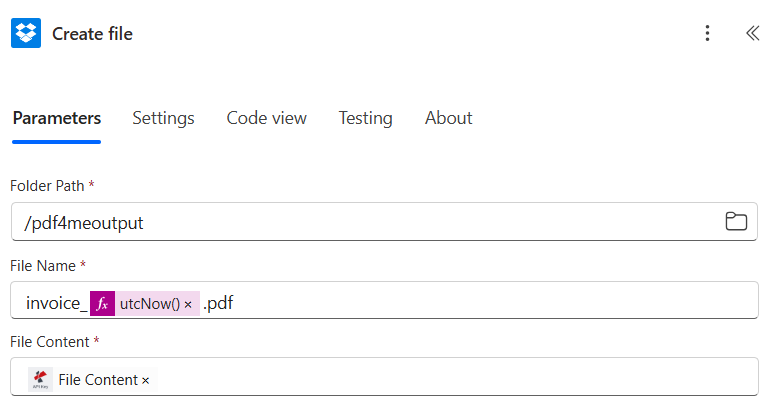
Berikut adalah tampilan alur keseluruhan yang dihasilkan di Power Automate.